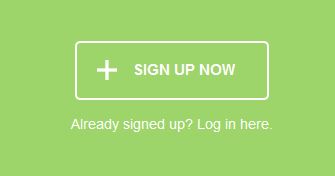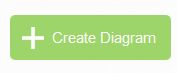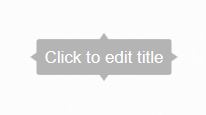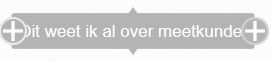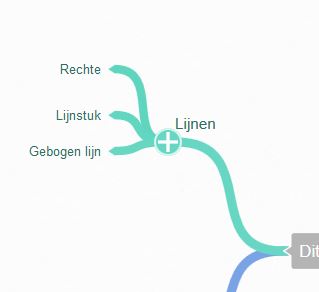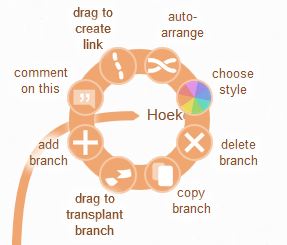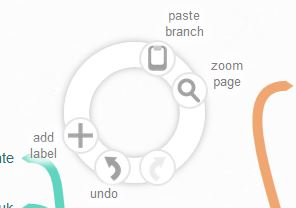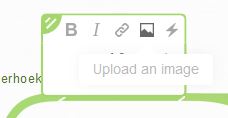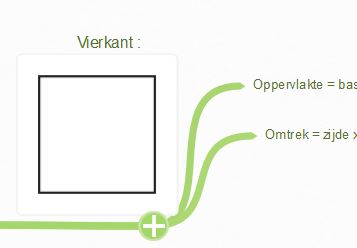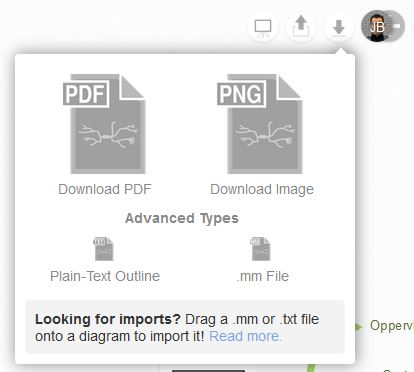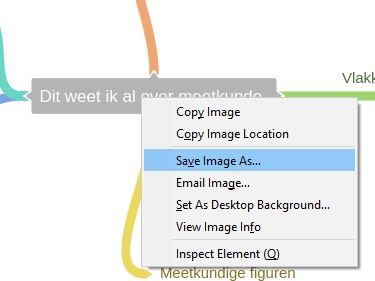Onze lessen
Klasmenu
Lagere school
Les 05) Meetkundemindmap
LeerlinginfoDoel van deze les: We maken met een mindmapprogramma een mindmap over het onderwerp meetkunde. We brengen hiervoor alle onze kennis over meetkunde zichtbaar in een mindmap.
Voor je start met deze les moet je eerst een keuze maken over je mindmapprogramma. Je krijgt 2 keuzes:
- Emindmaps (offline programma)
- Coggle (online programma)
Emindmaps
Emindmpas is een offlineprogramma, het moet dus geïnstalleerd zijn op je computer.
Op de schoolcomputers is dit geïnstalleerd en als je dit thuis ook wil kan je dit gratis downloaden via http://www.emindmaps.nl/
Je gaat met dit programma je mindmap lokaal opslaan. Op school doe je dit in de opslaan-folder. Thuis doe je dit op een locatie naar keuze.
Let wel op!! Je zal je mindmap naar school moeten mailen of online moeten delen.
Coggle
Coggle is een onlineprogramma, het moet dus niet geïnstalleerd worden op een computer en werkt via het internet.
Je gaat hiervoor moeten surfen naar https://coggle.it/
Om Coggle gratis te gebruiken, moet je wel een account aanmaken.
Je gaat met deze website je mindmap online opslaan.
In deze demonstratie gebruiken we Coggle om onze mindmap te maken. Je kan alles op dezelfde manier maken met Emindmaps.
- Stap 1: Coggle mindmap opstarten
- Stap 2: Een nieuwe mindmap/diagram maken.
- Stap 3: Takken maken aan je centrale kernidee.
- Stap 4: Takken verslepen om meer orde te krijgen.
- Stap 5: Extra opties.
- Stap 6: Voeg afbeeldingen toe.
- Stap 7: Je mindmap volledig afwerken.
- Stap 8: Je mindmap opslaan en afgeven.
Stap 1: Coggle mindmap opstarten
Surf naar https://coggle.it/
Nieuw? Klik op Sign up now om een account aan te maken.
Heb je het al? Klik op Log in.
Stap 2: Een nieuwe mindmap/diagram maken.
Als je ingelogd bent op Coggle klik je op "+ Create Diagram"
Je krijgt nu een lege mindmap en je gaat je kernidee centraal invullen.
Klik hierop en geef de titel "Dit weet ik al over meetkunde." op.
Stap 3: Takken maken aan je centrale kernidee.
Ga nu met je muis naar 1 van de 4 kleine driehoekjes die rond je centraal idee staan.
Het driehoekje zal veranderen in een + en als je hier op klikt zal je een tak krijgen.
We gaan nu onze hoofdzaken benoemen door een tak te maken voor volgende onderdelen:
- Punten
- Lijnen
- Hoeken
- Vlakken
- Ruimtefiguren
Daarna kunnen we elke tak weer verder vertakken met alle onderdelen die hieronder horen. Bijvoorbeeld bij de tak lijnen kunnen we de volgende onderverdeling maken:
- Rechte
- Lijnstuk
- Gebogen lijn
Je mindmap ziet er dan ongeveer zo uit.
Ga nu verder en probeer zoveel mogelijk items die je kent toe te voegen aan je mindmap.
We geven nog enkele tips, jij moet ze wel op de juiste plaats zetten.
- Scherpe hoek
- Volle hoek
- Veelhoeken
- Vierhoeken
- Vierkant
- Trapezium
- Kubus
- Balk
- Cirkel
- Driehoeken
- Glijkbenige driehoek
- Stomphoekige driehoek
- ... (Er zijn er nog veel meer)
Geef nu ook zoveel mogelijk extra uitleg bij elke tak. Bijvoorbeeld bij punten kunnen we schrijven: "Een punt benoemen we altijd met een hoofdletter."
We geven hier ook nog enkele tips, jij moet ze weer op de juiste plaats zetten.
- Oppervlakte = Basis x Hoogte
- Omtrek = zijde + zijde + zijde + zijde
- Volume = Basis x Hoogte x Diepte
- Een lijstuk begint en eindigt steeds op een punt, door deze punten trekken we een streepje en deze benoemen we met een hoofdletter. Daarom benoemen we een lijstuk steeds met volgende benaming: |AB|
- Een rechte hoek is 90°
- ... (Er zijn er nog veel meer)
Stap 4: Takken verslepen om meer orde te krijgen.
Als je met je muis op een vertakking gaat staan, krijg je de plus te zien om een tak bij te maken. Je kan deze plus ook vastnemen met je muis en verslepen. Versleep nu alle takken zo tot alles netjes en overzichtelijk wordt.
Stap 5: Extra opties.
Als je met je muis weer op een vertakking gaat staan en hier op klikt en je muis 2 seconden ingedrukt houdt, krijg je de opties te zien.
add branch = Tak toevoegen
delete branch = verwijder de tak
drag to transplant branch = koppel de vertakking aan een andere tak
choose style = kies een kleur
copy branch = kopieer de tak
Als je met je muis klikt op de witte achtergrond en ook 2 seconden ingedrukt hout, krijg je de volgende opties te zien.
Paste branch = plak de gekopieerde tak.
Zoom page = Zoom de mindmap in of uit.
Undo = Doe de laatse stap die je deed weg.
Add label = Voeg een extra tekstkader toe.
Stap 6: Voeg afbeeldingen toe.
Je kan in elke tekstkader ook afbeeldingen toevoegen.
Klik op het tekstkader en vervolgens op het afbeelingicoon.
Selecteer nu op je computer de afbeelding die je wil toevoegen.
TIP = Gebruik Google afbeeldingen om de juiste afbeeling te zoeken.
TIP = Je kan met het rechteronderhoekje de afbeeldingen vergroten of verkleinen.
Stap 7: Je mindmap volledig afwerken?
Na de vorige stappen te volgen ken je nu de basis om met Coggle je mindmap af te werken.
Maak nu de mindmap volledig af door al je meetkunde kennis er aan toe te voegen.
Controleer met deze checklist of je alles hebt.
- Heb je alle soorten lijnen toegevoegd?
- Heb je alle soorten hoeken toegevoegd?
- Heb je alle soorten vlakken toegevoegd?
- Heb je alle meetkundigefiguren toegevoegd?
- Heb je alle ruimtefiguren toegevoegd?
- Heb je voor elk figuur ook de oppervlakte-, omtrek- en of volumeformule toegevoegd?
- Heb je van elk figuur ook een afbeelding toegevoegd?
- Heb je overal ook alle extra informatie toegevoegd die nodig is om deze figuren, punten, lijnen, hoeken te benoemen, meten of te tekenen?
Dan ben je in grote lijnen klaar... Want hoe meer JUISTE informatie hoe beter!!!
Stap 8: Je mindmap opslaan en afgeven.
Klik rechtsbovenaan op het opslaansymbool en neem "Download image"
Je krijgt daarna de afbeelding te zien van je mindmap. Klik met je rechtermuisknop op deze afbeelding en kies om hem op te slaan.
Mail deze afbeelding naar de leerkracht of sla deze afbeelding op in je persoonlijke map in de opslaanfolder op school en laat het hem/haar weten.